メモ帳でC言語を実行する方法
- angryTomオリジナル
- 2019-08-12 11:10:577491ブラウズ

メモ帳には、最大 27 種類の構文強調表示のサポートが組み込まれています (さまざまな一般的なソース コードとスクリプトを含みます。.nfo ファイルの表示を完全にサポートしていることは注目に値します)。カスタム言語もサポートしています。以下にメモ帳とYuxing C言語プログラムの使用方法を紹介します。
推奨チュートリアル: C 言語入門学習ビデオ チュートリアル
1. まず、MinGW をセットアップする必要があります。お使いのコンピュータのコンパイル環境、MinGW ダウンロード アドレス: リンク: https://pan.baidu.com/s/1LIBhqIs3EeiYjV9fl7pWwA
抽出コード: wtty
ダウンロードしてインストールします。 , bin 環境を Path. Variables に追加する必要があります。具体的なインストール手順については説明しませんが、将来不要なエラーを避けるために、MinGW は C ドライブにインストールする必要があることに注意してください。
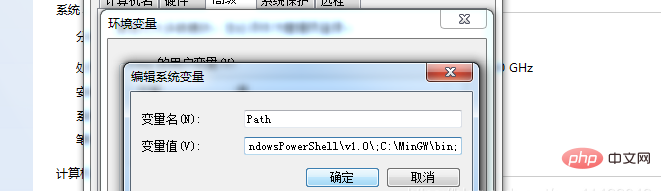
2. コンパイル環境がセットアップされたら、メモ帳を開き、.c ファイルを作成し、C 言語コードを記述します。
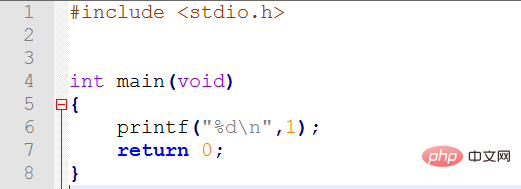
3. 書き込みが終わったら、メニューバーの「ファイル名を指定して実行」をクリックし、ポップアップボックスにコンパイルコマンドを入力します: cmd /k gcc -o "$(CURRENT_DIRECTORY) \$(NAME_PART).exe" " $(FULL_CURRENT_PATH)" & 一時停止して終了 ショートカット キーを選択した後、次の名前で保存します。 gcc コンパイル。ショートカット キーが繰り返されないように注意し、ポップで [実行] をクリックします。 -アップボックス、わかりました。
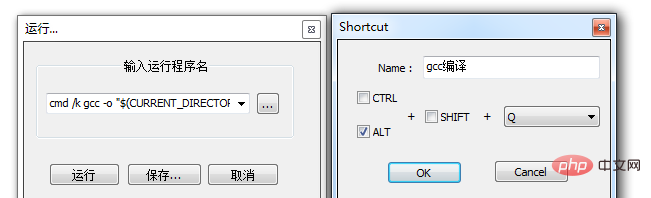
4. 次に、メニュー バー - [ファイル名を指定して実行] - [ファイル名を指定して実行] をクリックし、ポップアップ ボックスに「
cmd」と入力します。 /k "$(CURRENT_DIRECTORY)\$(NAME_PART).exe"
同様に、名前を保存して gcc run に変更し、[実行] をクリックするとプログラムが実行されます。
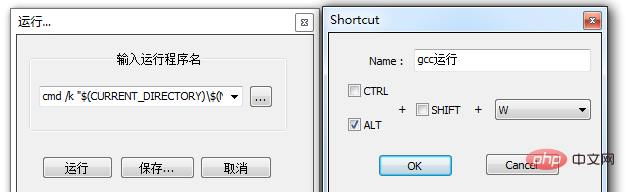
以上がメモ帳でC言語を実行する方法の詳細内容です。詳細については、PHP 中国語 Web サイトの他の関連記事を参照してください。

